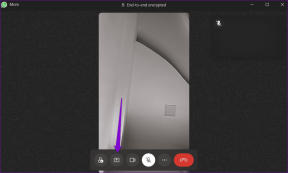ტოპ 9 გზა იმის გამოსწორების მიზნით, რომ Facebook Messenger არ აგზავნის სურათებს
Miscellanea / / February 22, 2022
Facebook Messenger აერთიანებს შეტყობინებებს Facebook-დან და Instagram-დან. ამიტომაც ადამიანები იყენებენ მას მეგობრებთან და ოჯახის წევრებთან კონტაქტის შესანარჩუნებლად. თუმცა, მესენჯერმა შეიძლება დროდადრო შეგაწუხოთ. ზოგჯერ, აპლიკაცია ვერ აგზავნის შეტყობინებებს ან გამოაგზავნეთ სურათები გალერეიდან. თუ ეს უკანასკნელი გაწუხებთ, პრობლემის გადასაჭრელად რამდენიმე გზა არსებობს.

1. შეამოწმეთ მედიის ზომა
ფეისბუქ მესენჯერი ზღუდავს დანართის მაქსიმალური ზომას 25 მბ. ეს ეხება აუდიოს, ვიდეოს, სურათებსა და ფაილებს. თანამედროვე სმარტფონებით 108 მეგაპიქსელიანი კამერით, საკმაოდ მარტივია 25 მბ-ზე მეტი ზომის სურათების გადაღება.
შეამოწმეთ სურათის ზომა, რომლის გაზიარებას ცდილობთ Messenger-ზე. გაინტერესებთ როგორ? წაიკითხეთ ჩვენი გამოყოფილი პოსტი როგორ შევამოწმოთ სურათის ზომა iPhone-ზე.
თუ საქმე გაქვთ დიდ მედია ფაილებთან, აქ ორი ვარიანტი გაქვთ. თქვენ შეგიძლიათ შეკუმშოთ ფაილი და შეამციროთ სურათის საერთო ზომა, ან გამოიყენოთ აპლიკაციები, როგორიცაა Telegram, რომელიც გთავაზობთ 2 გბ-მდე მედიის ატვირთვის მხარდაჭერას საუბრებში.
2. ჩართეთ მობილური მონაცემები მესენჯერისთვის (iPhone)
შეიძლება იყოს შემთხვევები, როდესაც გამორთავთ მობილური ინტერნეტის ნებართვას iPhone-ზე, რათა შეამციროთ მონაცემთა მოხმარება. თუ თქვენ იგივე გააკეთეთ მესენჯერისთვის iPhone-ზე, დროა გამორთოთ იგი.
Ნაბიჯი 1: გახსენით პარამეტრები iPhone-ზე.
ნაბიჯი 2: გადადით ქვემოთ მესენჯერზე.

ნაბიჯი 3: მობილური მონაცემთა გადართვის ჩართვა.

3. გამორთეთ მესენჯერის მონაცემთა დაზოგვის რეჟიმი (Android)
Messenger Android აპი გაძლევთ საშუალებას ჩართოთ მონაცემთა დაზოგვის რეჟიმი, რათა შეამციროთ მობილური ინტერნეტის გამოყენება. თუ მესენჯერის სურათებს არ აგზავნის პრობლემა, შეგიძლიათ გამოიყენოთ ქვემოთ მოცემული ნაბიჯები და გამორთოთ მონაცემთა დაზოგვის რეჟიმი Messenger-ზე.
Ნაბიჯი 1: გახსენით Messenger Android-ზე.
ნაბიჯი 2: შეეხეთ პროფილის სურათს ზედა.
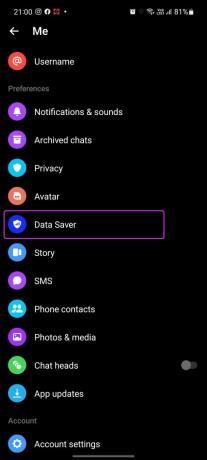
ნაბიჯი 3: აირჩიეთ მონაცემთა დამზოგველი მენიუ და გამორთეთ ვარიანტი.

4. მიეცით შესაბამისი ნებართვები
მომხმარებლების უმეტესობა იყენებს მესენჯერში ნაგულისხმევ გალერეის ვარიანტს სურათების გასაგზავნად. დაყენებისას, მესენჯერი iPhone-ზე და Android-ზე ითხოვს ნებართვას ტელეფონში შენახულ სურათებზე წვდომისთვის. თუ უარი თქვით ნებართვაზე, მესენჯერს შეექმნება პრობლემები თქვენს ტელეფონზე ფოტოებზე წვდომისას.
დროა მიანიჭოთ მესენჯერს მედია ნებართვა iPhone-სა და Android-ზე.
ნებართვები iPhone-ზე
Ნაბიჯი 1: გახსენით პარამეტრები და გადადით მესენჯერის მენიუში.

ნაბიჯი 2: აირჩიეთ ფოტოები და შეეხეთ ყველა ფოტოს მედიაზე წვდომის დასაშვებად.

ნებართვები Android-ზე
Ნაბიჯი 1: დიდხანს შეეხეთ მესენჯერის აპის ხატულას და გახსენით აპის ინფორმაციის მენიუ.
ნაბიჯი 2: გადადით აპის ნებართვებზე და აირჩიეთ ფაილები და მედია.

ნაბიჯი 3: აირჩიეთ მხოლოდ მედიაზე წვდომის ნება.

5. Force Stop Messenger (Android)
შეგიძლიათ იძულებით გააჩეროთ მესენჯერის აპი Android-ზე და დაიწყოთ ნულიდან. თქვენ გადატვირთავთ Messenger აპს პრობლემების მოსაგვარებლად.
Ნაბიჯი 1: დიდხანს დააჭირეთ მესენჯერის აპის ხატულას და გახსენით აპის ინფორმაციის მენიუ.

ნაბიჯი 2: შეეხეთ იძულებით გაჩერებას ბოლოში და მზად ხართ წახვიდეთ.

6. მესენჯერის ქეშის გასუფთავება (Android)
ეს ხრიკი ვრცელდება Messenger-ის ძლიერ მომხმარებლებს. დროთა განმავლობაში, შესაძლოა, მესენჯერი ძალიან ბევრი ქეშის მონაცემებით დატკეპნოთ. თქვენ იგრძნობთ მესენჯერის ჩამორჩენა როგორც. მიჰყევით ქვემოთ მოცემულ ნაბიჯებს Android-ზე მესენჯერის ქეშის გასასუფთავებლად.
Ნაბიჯი 1: გახსენით Messenger-ის აპის ინფორმაციის მენიუ (იხილეთ ზემოთ მოცემული ნაბიჯები).
ნაბიჯი 2: გადადით შენახვის მენიუში.
ნაბიჯი 3: შეეხეთ ქეშის გასუფთავებას ბოლოში.

7. შეინახეთ მესენჯერის აპი ღია (iPhone)
როდესაც საქმე გვაქვს მესენჯერ iPhone-ზე დიდ მედია ფაილებთან, შეიძლება დაგჭირდეთ აპის გახსნა სურათის გაგზავნის პროცესში.
თუ ფონზე აპს მინიმუმამდე დააყენებთ, iOS-მა შესაძლოა დააპაუზოს ფონური აქტივობები და თქვენ კვლავ შეხვდებით მესენჯერის სურათებს არ გაგზავნის პრობლემას.
8. შეამოწმეთ მესენჯერის სტატუსი
ფეისბუქი უცხო არ არის სისტემის გათიშვისთვის. თუ სოციალურ ქსელს მძიმე დღე აქვს, მესენჯერის აპთან დაკავშირებული პრობლემები კვლავ შეგექმნებათ.
შეგიძლიათ წასვლა Downdetector და დაადასტურეთ საკითხი. შესაძლოა სხვებსაც იგივე პრობლემა შეექმნათ, როგორც თქვენ.
9. განაახლეთ Facebook Messenger აპი
მოძველებული Messenger-ის გამოყენებამ შეიძლება გამოიწვიოს ხარვეზები და შეცდომები ყოველდღიური გამოყენებისას. თქვენ უნდა დააინსტალიროთ მესენჯერის უახლესი ვერსია Play Store-დან ან App Store-დან.
გაგზავნეთ მედია მესენჯერზე
ფეისბუქ მესენჯერმა სურათების არ გაგზავნა შეიძლება გამოიწვიოს ალტერნატივების გამოყენება მედია ფაილების გასაზიარებლად. მას შეუძლია დაარღვიოს კომუნიკაციის ნაკადი, თუ იყენებთ რამდენიმე აპს ტექსტისა და მედიისთვის. გამოიყენეთ ზემოთ მოცემული ხრიკები, მოაგვარეთ პრობლემა და განაგრძეთ მესენჯერის გამოყენება.
თუ მესენჯერზე აზიარებთ პირად ან კონფიდენციალურ მედიას, გამოიყენეთ საიდუმლო საუბარი ფუნქცია აპლიკაციაში.
ბოლოს განახლდა 2022 წლის 21 თებერვალს
ზემოთ მოყვანილი სტატია შეიძლება შეიცავდეს შვილობილი ბმულებს, რომლებიც დაგეხმარებათ Guiding Tech-ის მხარდაჭერაში. თუმცა, ეს არ იმოქმედებს ჩვენს სარედაქციო მთლიანობაზე. შინაარსი რჩება მიუკერძოებელი და ავთენტური.

Დაწერილია
პართი ადრე მუშაობდა EOTO.tech-ზე, რომელიც აშუქებდა ტექნიკურ სიახლეებს. ის ამჟამად მუშაობს Guiding Tech-ში, წერს აპლიკაციების შედარების, გაკვეთილების, პროგრამული რჩევებისა და ხრიკების შესახებ და ღრმად ჩაყვინთვის iOS, Android, macOS და Windows პლატფორმებზე.